منوی سایت
جدیدترین دانلودها
- نرم افزار مرورگر ضد تبلیغ (برای ویندوز) - Brave Browser 1.65.123 Windows
- بازی لرد عمارت (برای کامپیوتر) - Manor Lords 0.7.954 Game
- دفترچه راهنمای خودرو TOYOTA CHR Turbo
- دفترچه راهنمای خودرو بسترن b30
- بازی جنگی نبرد پهپادها (برای اندروید) - Drone Shadow Strike 1.31.263 Android
- مرورگر مسدود کننده تبلیغات (برای اندروید) Free Adblocker Browser 96.1.3739 Android
- نرم افزار انتقال فایل (برای اندروید) - AirDroid 4.3.7.1 Android
- نرم افزار اینترنت دانلود منیجر (برای ویندوز) - Internet Download Manager 6.42.9 Windows
- نرم افزار بهینه سازی کارت گرافیک های NVIDIA (برای ویندوز) - NVIDIA GeForce Experience 3.28.0.412 Windows
- نرم افزار بهینهسازی و افزایش سرعت کامپیوتر (برای ویندوز) - Wise Care 365 Pro 6.7.1.643 Windows
اینترنت
تازه های این بخش :



![]()
این مطلب مربوط به موضوع اینترنت میباشد.
آموزش دانلود یک نسخه پشتیبان از تمام اطلاعات شما در اکانت گوگل

هرکسی که از سرویس های گوگل استفاده می کند، می داند که گوگل یک کپی از تمام داده های شما دارد، سوابق جستجو، جیمیل، سوابق یوتیوب و خیلی چیز های دیگر. اما به احتمال زیاد نمی دانستید که می توانید یک کپی از این داده ها را برای خودتان دانلود کنید. همراه ما باشید.
سرویسی به نام Google Takeout، چند سال است که در گوگل موجود است، اما نکته عجیب این است که اکثر کاربران آن را ندیده اند. این یک راه کامل برای دانلود تمام اطلاعات شما در تمام سرویس های گوگل است.
مواردی که در Takeout موجود هستند عبارتند از:
Google+ ، Android Pay، Blogger، Bookmarks، Calenders، Chrome data، Constract، Drive، Fit data، Photos، Play books، Google+ Circles، Google+Stream، Groups، Handsfree، Hangouts، Gangouts on Air، Keep، Location History، Mail، Maps، Moderator، My Maps، Profile، Searchers، Tasks، Voice، YouTube.
نکته جالب اینجاست که می توانید آنچه که می خواهید انتخاب کنید. برای مثال، می توانید تقویم های خاص یا تنظیمات کروم را برای دانلود انتخاب کنید.
اگر مشکلی ندارید، کار را شروع کنیم. ابتدا به Google Takeout بروید:
https://www.google.com/settings/takeout
در صفحه باز شده Create Archive را انتخاب کنید:

اکنون که همه در صفحه مورد نظر هستیم، چیزی که از Takeout انتظار داریم این است.
Manage Archives یک گزینه بسیار عالی است که در آن می توانید بایگانی خود را مدیریت کنید، اما اگر اولین بار است که از Takeout استفاده می کنید، چیزی درون آن نخواهد بود. فقط آن را به عنوان یک مرجع برای آرشیو های خود در نظر بگیرید.
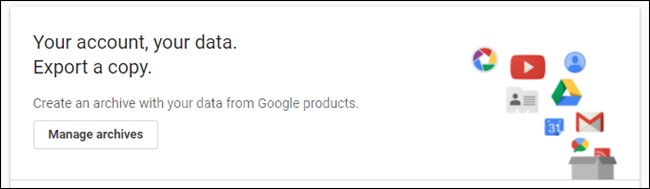
به طور پیش فرض، تمام گزینه ها روی موقعیت on هستند، اما یک دکمه در بالای صفحه وجود دارد که تمام موقعیت ها را غیرفعال می کند. اگر فقط می خواهید چند چیز را دانلود کنید، این ساده ترین راه برای انجام این کار است. اگر می خواهید همه را دانلود کنید، به موقعیت ها دست نزنید:
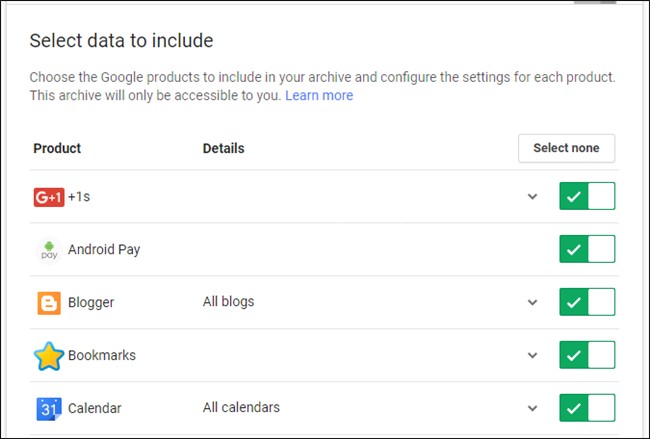
همچنین متوجه خواهید شد که بسیاری از گزینه ها دارای یک پیکان کشویی کوچک در کنار موقعیت هستند. این جایی است که شما گزینه های مختلف را انتخاب می کنید و یا در مورد هر انتخاب اطلاعات بیشتری کسب می کنید:

به عنوان مثال، گزینه +1 به شما می گوید که داده ها در قالب HTML ارایه شده اند. اما گزینه های Blogger به شما اجازه می دهند بلاک های خاصی را برای دانلود انتخاب کنید:
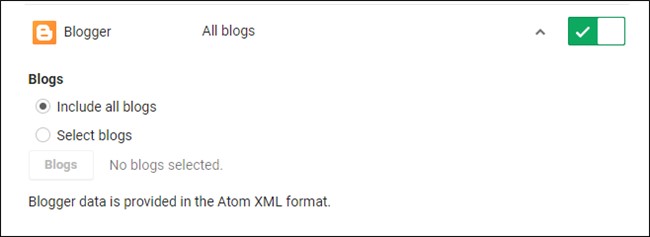
بنابراین، توصیه می کنیم از هر یک از این گزینه ها، به ویژه آنها را که می دانید میخواهید دانلود کنید را مشاهده کنید. تنها چیزی که در اینجا مشاهده کردیم این است که انواع فایل های مختلفی وجود دارد که داده های شما آن ها را دانلود خواهد کرد. داده های Hangouts در قالب JSON، Keep به عنوان HTML، تقویم در iCal و غیره دانلود می شوند.
استثنا اصلی در اینجا داده های Drive است که چندین گزینه برای انواع مختلف اسناد دارد:

باز هم چیزهایی که برایتان مناسب است را انتخاب کنید. هنگامی که تمام گزینه ها را تنظیم کردید، روی دکمه Next کلیک کنید:
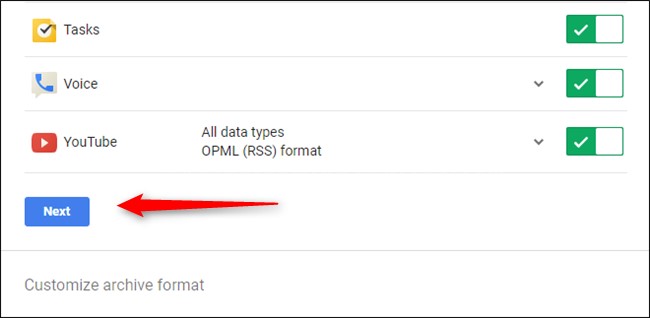
اینجا جایی است که شما نوع فایل، اندازه آرشیو و نحوه دانلود را انتخاب می کنید. گزینه پیش فرضی تنظیم شده است که آرشیو را به عنوان یک فایل زیپ با حداکثر اندازه 2 گیگابایت دانلود می کند. اگر شما با فایل زیپ مشکلی ندارید، اما اندازه بزرگتر می خواهید، آن را به zip64 تبدیل کنید، که ممکن است توسط سیستم عامل های قدیمی پشتیبانی نشود.

اگر می خواهید همه اطلاعات را دانلود کنید، به احتمال زیاد یک فایل بزرگ خواهید داشت، احتمالا باید از گزینه های tgz یا tbz استفاده کنید، هر دو به طور پیش فرض 50 گیگابایت آرشیو را حمل می کنند و هر برنامه ذخیره سازی قادر به استخراج این فایل ها خواهد بود:
بعد از تصمیم گیری، باید روش تحویل را انتخاب کنید، دریافت لینک دانلود را از طریق ایمیل دریافت کنید یا فایل را به یک رسانه ذخیره سازی خاص اضافه کنید، Drive، Dropbox و OneDrive پشتیبانی می شوند:

بعد از انتخاب روش دریافت بر روی Create Archive کلیک کنید. نوار پیشرفت به شما نشان می دهد که چند درصد از کار پیش رفته است و چقدر اطلاعات جمع شده است. زمان لازم برای ساختن بایگانی شما بستگی به این دارد که چه اطلاعاتی را می خواهید، اگر همه چیز را دانلود کنید، احتمالا چند روز طول خواهد کشید.

پس از اتمام کار، یک ایمیل به شما ارسال می شود تا بدانید که کار تمام شده است. اگر در بخش چگونگی دریافت دانلود از طریق ایمیل را انتخاب کرده باشید، یک لینک در ایمیل برایتان ارسال خواهد شد. در غیر این صورت، با بازگشت به صفحه Takeout خود و انتخاب Manage Archives می توانید آرشیو را دانلود کنید.
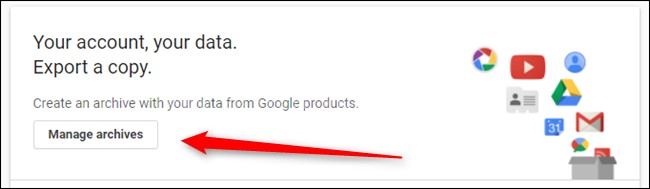
در نهایت، فقط با کلیک بر روی دکمه دانلود در کنار آرشیو مورد نظرتان، می توانید دانلود را شروع کنید:

نکته: آرشیو ها فقط برای یک هفته قابل دانلود هستند، پس از آن حذف خواهند شد و شما مجبور خواهید بود دوباره آن ها را کامپایل کنید.
پس از اتمام دانلود فایل، آن را استخراج کنید. پوشه ریشه، شامل یک پوشه برای هر سرویس است، همراه با یک صفحه به نام index.html که شمال جدول محتویات بایگانی شما است.

با استفاده از این صفحه، می توانید به هر فایل یا مجموعه ای از فایل ها به صورت جداگانه نگاه کنید. فقط بر روی گزینه ای که می خواهید اطلاعات بیشتری در مورد آن ببینید کلیک کنید. همچنین لازم به ذکر است که این لینک ها فقط در صورتی کار می کنند که فایل ها را استخراج کرده باشید.
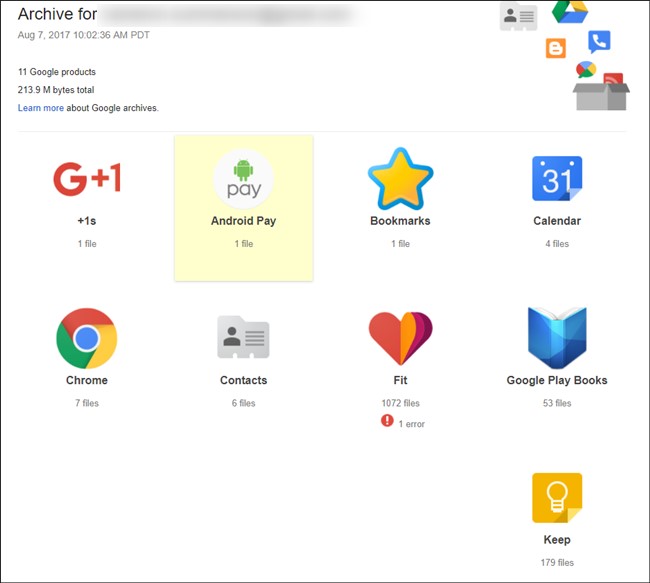
در آخر، اگر به هرگونه خطایی برخوردید، در صفحه دانلود و صفحه فهرست ذکر شده است. در صورتی که چنین اتفاقی افتاد می توانید با تکمیل مراحل دانلود و فقط انتخاب آن سرویس خاص، بار دیگر به طور جداگانه اطلاعات آن سرویس را دریافت کنید.
![]()
این مطلب مربوط به موضوع اینترنت میباشد.
6 روش برای دانلود و خواندن وبسایت ها به صورت آفلاین
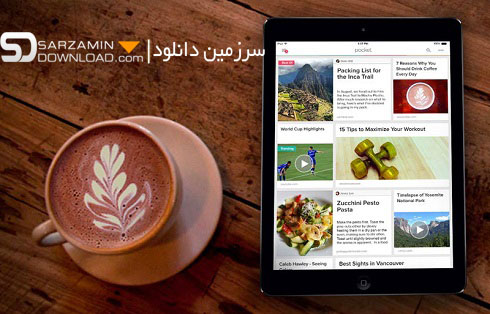
اینترنت ممکن است یک برکت باشد، اما مانند چیز های دیگر، برای همه یا همه زمان ها در دسترس نیست. مکان های زیادی وجود دارند که هیچ Wi-Fi یا اتصال به اینترنتی ندارند. اما، شاید بخواهید به یک وبسایت خاص در یک منطقه بدون اینترنت دسترسی پیدا کنید. راه های زیادی وجود دارد که می توانید به وبسایت های مورد علاقه خود دسترسی داشته باشید.
در ادامه مقاله، چند راه برای دانلود و مشاهده صفحات وب به صورت آفلاین بر روی دستگاه را ذکر کرده ایم. چه بخواهید یک صفحه را دانلود کنید چه بخواهید کل وبسایت را دانلود کنید، این مقاله شما در هر مرحله راهنمایی خواهد کرد. در ادامه این مقاله همراه ما باشید.
1. دانلود صفحات خاص
اگر میخواهید فقط صفحات خاصی را برای مشاهده دانلود کنید، مرورگر به راحتی می تواند این کار را انجام دهد. می توانید تمام صفحه را با تمام اجزای آن دانلود کنید و دوباره آن را در مرورگر مشاهده کنید.
در کامپیوتر های شخصی
در ویندوز، مک و لینوکس، با استفاده از کلید های Ctrl + S در هر مرورگر می توانید صفحه Save Page را مشاهده کنید و به سادگی صفحه مورد نظر را در فهرست دلخواه خود ذخیره کنید.
یک فایل HTML و پوشه حاوی تمام داده ها در سیستم ذخیره خواهد شد. سپس می توانید هرجا که خواستید بدون اتصال به اینترنت با باز کردن فایل HTML آن صفحه را مشاهده کنید.
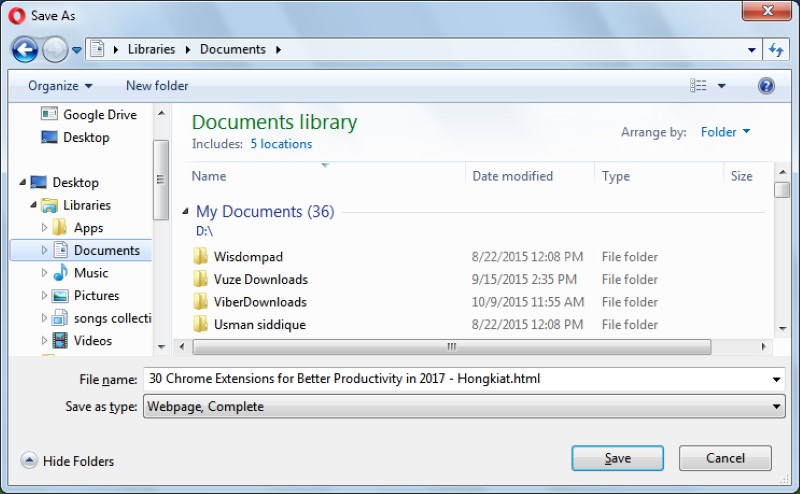
در گوشی های هوشمند
خواندن یک وبسایت به صورت آفلاین یک گزینه است که هر دو نسخه اندروید و آی او اس گوگل کروم از آن پشتیبانی می کند. در کروم نسخه اندروید، صفحه ای که می خواهید ذخیره کنید را باز کنید و روی دکمه منو ضربه بزنید. در منوی باز شده Download را انتخاب کنید. حالا صفحه درون دستگاهتان ذخیره می شود.

در کروم آی او اس، ویژگی لیست خواندن به شما این امکان را می دهد تا صفحات وبی را که می خواهید بعدا مشاهده کنید، ذخیره کنید. برای این کار، به منوی اشتراک بروید و روی گزینه Read Later ضربه بزنید. تمام مقالات ذخیره شده را به راحتی می توانید از طریق گزینه Reading List موجود در منوی تنظیمات کروم مشاهده کنید.
2. فعال کردن حالت آفلاین در Chrome و Firefox
کروم و فایرفاکس دارای یک حالت آفلاین هستند که به شما اجازه می دهد یک صفحه از حافظه پنهان مرورگر را در صورت عدم اتصال به اینترنت داشته باشید. زمانی که این حالت را فعال کنید، مرورگر به شما این امکان را می دهد تا صفحات وب را از حافظه پنهان بارگذاری کنید. بنابراین شما اساسا می توانید هر صفحه وب که قبلا به آن دسترسی داشته اید را پیدا کنید.
فعال کردن حالت آفلاین در کروم
در کروم chrome://flags را تایپ کنید و دنبال Show Saved Copy Button بگردید. سپس از منوی آبشاری Enable:Primary را انتخاب کنید. حالا مرورگر را ریستارت کنید تا تغییرات انجام شوند.

زمانی که یک صفحه از قبل بازدید را مشاهده کنید، دکمه Show saved Copy را مشاهده خواهید کرد. روی آن کلیک کنید تا صفحه بارگیری شود. همچنین پیشنهاد می کنیم صفحات مهم را برای دسترسی آسان Bookmark کنید.
فعال کردن حالت آفلاین در فایرفاکس
منوی مرورگر را باز کنید و Developer را انتخاب کنید:

اکنون یک لیست نمایش داده می شود که در آن باید Work Offline را انتخاب کنید. در حال حاضر حتی اگر اتصال به اینترنت داشته باشید، فایرفاکس آفلاین کار خواهد کرد و شما فقط می توانید وبسایت هایی که قبلا مشاهده کرده اید را مشاهده کنید.

3. استفاده از HTTracks
HTTracks یک ابزار محبوب برای دانلود کل اطلاعات یک وبسایت است برای زمانی که به آن دسترسی ندارید. این نرم افزار یک ابزار متن باز است که برای سیستم عامل های ویندوز، لینوکس و اندروید در دسترس است. این نرم افزار کل وبسایت را لینک به لینک دانلود می کند، پس می توانید آرشیو را مانند زمانی که آنلاین هستید طبقه بندی کنید.
اگر چه HTTracks بسیار قابل تنظیم است، اما دارای یک Wizard ساده است که به کاربران تازه کار اجازه می دهد تا به راحتی بتوانند داده های وبسایت را دانلود کنند. چگونگی کار با این نرم افزار به این شکل است:
نرم افزار را نصب کرده و اجرا کنید، سپس با کلیک روی دکمه Next کار Wizard را شروع کنید. از شما خواسته می شود نامی برای پروژه انتخاب کنید. این نام هنگامی که می خواهید بعدا به آن دسترسی داشته باشید، به شما کمک می کند اطلاعات را شناسایی کنید، پس مطمعن شوید که نام مرتبط را انتخاب کنید:
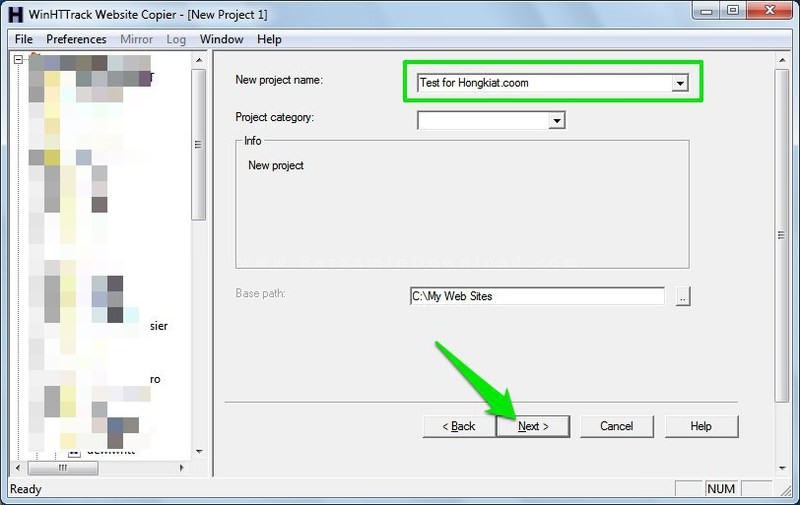
در صفحه بعد، روی دکمه Add Url کلیک کنید و آدرس وبسایت مورد نظر را وارد کنید. اگر می خواهید داده های چندین وبسایت را دانلود کنید، هر لینک را در یک سطر قرار دهید. همچنین یک دکمه تنظیم گزینه وجود دارد که در آن می توانید برخی از گزینه های سفارشی سازی مفید را پیدا کنید. با این حال، ابتدا باید راهنمای کاربر را مطالعه کنید.
حالا روی Next کلیک کنید و سپس Finish را انتخاب کنید تا فرآیند دانلود شروع شود.
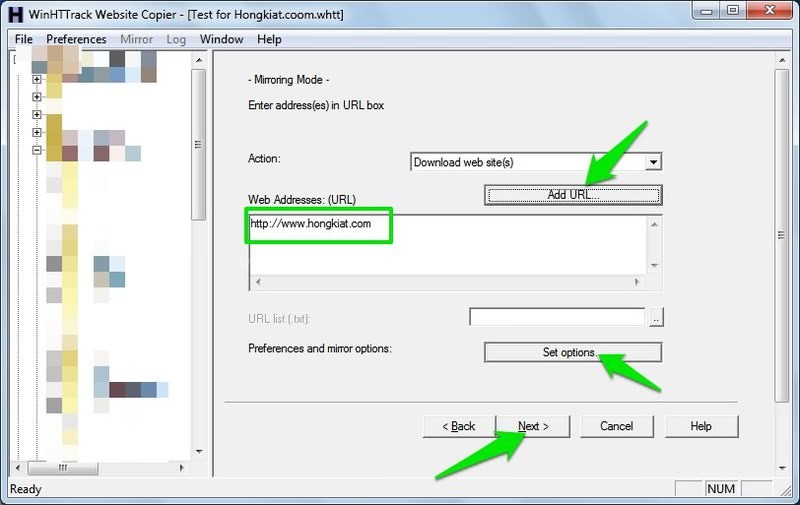
این فرآیند می تواند زمان زیادی بر اساس میزان بزرگی سایت مورد نظر شما طول بکشد. حتی ممکن است چند روز طول بکشد تا یک وبسایت بزرگ را بارگیری کند. این داده ها ممکن است چند گیگابایت شوند، پس حتما اطمینان حاصل کنید که فضای کافی موجود است.

4. استفاده از SiteSucker (برای مک و آی او اس)
SiteSucker یک جایگزین عالی برای HTTracks است که کاربران مک و آی او اس از آن می توانند استفاده کنند. این نرم افزار کار مشابه HTTracks را انجام می دهد و یک وبسایت را به طور کامل دانلود می کند. همچنین می توانید دانلود ها را متوقف کنید و هرزمان که خواستید بازخوانی کنید.
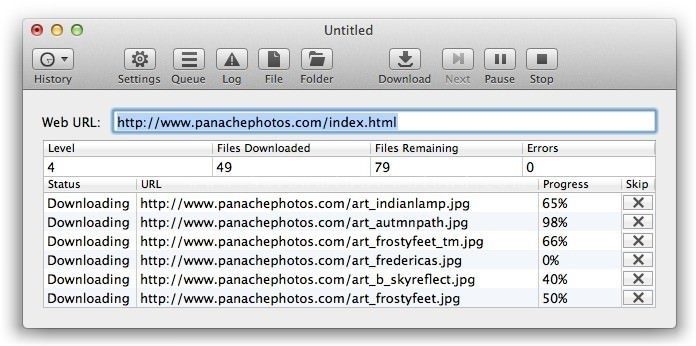
5. استفاده از افزونه های مرورگر برای مشاهده آفلاین
برخی افزونه های مرورگر وجود دارند که می توانید با آنها داده های وبسایت را دانلود کنید و آن ها را آفلاین مشاهده کنید. در ادامه برخی از این افزونه ها را برای کروم و فایرفاکس معرفی می کنیم.
برای نصب هرکدام از این افزونه ها کافیست اسم آن را در بخش افزونه های مرورگر خود جستجو کنید:
PageArchivere برای کروم
Page Archiver به شما اجازه می دهد صفحات وب چندگانه را ذخیره کنید و به آن ها دسترسی پیدا کنید. می توانید تمام صفحات وب که در حال حاضر در مرورگر شما باز هستند دانلود کنید. به سادگی صفحات را باز کنید و آن ها را با Page Viewer دانلود کنید.
ScrapBook برای فایرفاکس
ScrapBook به شما این امکان را می دهد تا یک صفحه وب یا یک وبسایت کامل را دانلود کنید. همچنین محتوای دانلود شده را در رابط کاربری آن سازماندهی کنید. نوار جستجوی دستی آن هم دسترسی به محتواها را بسیار آسان می کند.
Mozilla Archive Format برای فایرفاکس
این افزونه یک نسخه بهتر از ابزار ذخیره سازی صفحه وب است. این افزونه تضمین می کند که صفحه به همان اندازه دقیق ذخیره می شود و فایل ها را برای پر نشدن فضای دیسک فشرده می کند. علاوه بر این، فایل های صوتی و تصویری را نیز دانلود می کند.
6. استفاده از Pocket برای خواندن مقالات به صورت آفلاین
اگر فقط می خواهید مقالات آنلاین را برای خواندن دانلود کنید، پس Pocket می تواند یک گزینه عالی باشد. این برنامه دارای اکستنشن های سازگار برای همه مرورگرهاست که می توانید از آن برای ذخیره مقالات و دیگر محتوای پشتیبانی شده استفاده کنید. مقالات دانلود شده ابتدا از همه تبلیغات، توصیه ها و ویجت ها پاک می شود و سپس در سرور های Pocket ذخیره می شود.

اگر ابزار دیگری برای ذخیره وبسایت ها برای مشاهده آفلاین می شناسید، در بخش نظرات آن را به اشتراک بگذارید.
![]()
این مطلب مربوط به موضوع اینترنت میباشد.
تازه ترین مقالات
- چهار علت نشتی در یخچال
- فراتر از هاوینگ: آیا بیت کوین میتواند تا پایان 2024 به 100 هزار دلار برسد؟
- معرفی گروه وکلای دادگستری ره جویان عدالت
- خرید جم فری فایر کمتر از یک ثانیه با گیمو گیفت!
- نحوه افزایش حجم فضای آیکلود
- راهنمای خرید بلیط هواپیما تهران مشهد از قاصدک 24
- چگونه می توانیم از بروز عفونت چشم پیشگیری کنیم؟
- استفاده از ChatGPT به زبان فارسی ممکن شد
- 10 اپلیکیشن زبان انگلیسی برای تقویت لیسنینگ
- محبوب ترین بازی ها برای گوشی های اندروید سامسونگ و شیائومی کدام است؟
 دانلود منیجر
دانلود منیجر  مرورگر اینترنت
مرورگر اینترنت ویندوز
ویندوز فشرده سازی
فشرده سازی پخش آهنگ
پخش آهنگ پخش فیلم
پخش فیلم آنتی ویروس
آنتی ویروس آفیس
آفیس ابزار CD و DVD
ابزار CD و DVD تلگرام ویندوز
تلگرام ویندوز فلش پلیر
فلش پلیر جاوا
جاوا دات نت فریم ورک
دات نت فریم ورک تقویم
تقویم نرم افزار اندروید
نرم افزار اندروید نرم افزار آیفون، iOS
نرم افزار آیفون، iOS